14年行政事业单位资产统计报表上报操作指南
行政事业单位资产报表用户手册(基层单位)

第I部分系统登录与注销1 客户端配置要求●内存:大于等于2G●Office2007以及以上,若安装office2003,还需要安装office2007兼容包●IE浏览器需要安装IE8.0以及以上的版本●火狐浏览器支持V21及以上版本2 系统登录与注销2.1 系统登录在浏览器中输入系统的登录地址:金财网:http://10.72.251.10,党政网:http://24.5.48.219,点击“Enter回车”键进入登录页面,输入用户名、密码,点击登录后即可进入系统,用户名就是预算代码,如下图:图2-1 系统登录界面登录系统后进入系统首页界面,点击【资产报表】-【2017年行政事业单位资产报表】,即可进入2017年资产报表功能,如下图:图2-2 系统首页界面第II部分基层单位功能操作1 资产报表填报操作步骤:填报前先将本年新增和减少的资产处理好,新增资产通过卡片管理功能录入。
减少资产,通过申报处置事项处理。
(1)进入系统首页界面后,点击功能导航栏的资产报表-2017年行政事业单位资产报表功能,进入到“资产统计报表填报”操作说明界面:图1-1 填报功能入口图1-2报表功能说明界面界面按钮说明:以后不再提示:勾选后,下次在进入资产统计报表填报功能将不提示此界面。
(2)点击开始,进入资产统计报表填报功能界面,可以按1至9步完成报表数据的填写与上报工作。
图1-3报表填报功能界面2 第一步数据检查操作步骤:进入统计报表填报功能界面,点击检查所有项按钮,如果检查状态为“已通过”则可忽略事项,如果检查状态为“待处理”则需要点击处理按钮,按数据处理向导对数据进行修改。
图2-1 数据体检界面注意事项:●数据体检中,“必须完成的事项”需要全部处理完成,否则会影响报表数据。
●可选事项中若单位不计提折旧,则可以点击忽略,跳过此步骤。
●注意事项中2017年发生的业务,记账日期需在2017年12月31日之前,若已检查完毕,点击完成即可。
内蒙古自治区行政事业单位资产管理系统编报资产报表功能.ppt

单位维护(支持引用节点管理里的单位) 单位统计(根据节点级次统计单位数量)
权限设置
任务权限设置(财政、主管部门用户对应任务报表) 单位权限设置(任务报表对应单位)
默认任务设置
将当前任务设置为默认任务
2020-7-18
xx
16
软件演示-盟市及旗县财政
• 默认任务设置
单• 将击当前此任务设处置为默编认任务辑母版标题样式
单击此处编辑母版标题样式
内蒙古自治区 行政事业单位资产管理系统
编报资产报表功能
2015年4月·呼和浩特
目录
业务要求及软件实现
单击此处编业务辑流程母版标题样式
软件功能演示
业务要求及软件实现
前提:软件升级。 1、文件依据
《关于编报2014年行政事业单位资产报表的通知》(财资〔2014〕80号)
2、重点单: 击此处编辑母版标题样式 (1)统计时点:2014年12月31日。 (2)确保资产报表和决算报表相同口径机构 、人员情况及资产 指标数据一致。 (3)工商、质监系统已下划单位此次工作的报送仍报送自治区主 管部门,报自治区财政厅。
巴彦淖尔临河、开发区和呼伦贝尔市扎赉诺尔区所属基层单位填写excel 表 在市财政资产系统增加临河及开发区财政用户,登录市财政系统代所属单 位填写、审核、汇总、上报数据 – 其他单位使用单位版软件填报
2020-7-18
xx
11
软件演示-基层单位
单位版软件必须升级。 具体升级方法登录金财公司网站下载:
2020-7-18
xx
3
业务要求及软件实现
3、资产报表(电子):
封面+6张行政单位表+7张事业单位表。
此单报表击通过此软处件系编统辑填报母并打版印标。 题样式
2014年度部门决算报表讲解(财政版)
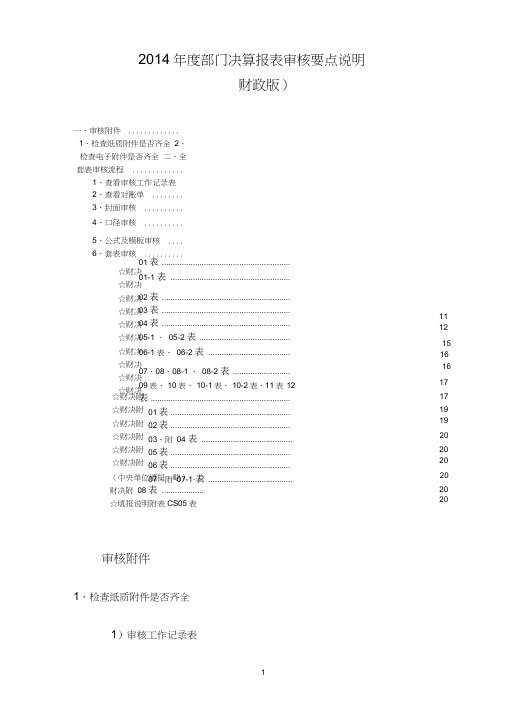
2014年度部门决算报表审核要点说明财政版)一、审核附件 .............1、检查纸质附件是否齐全2、检查电子附件是否齐全 二、全套表审核流程 .............1、查看审核工作记录表2、查看对账单 ........3、封面审核 ..........4、口径审核 ..........5、公式及模板审核 ....6、套表审核 ..........☆财决☆财决 ☆财决 ☆财决 ☆财决 ☆财决 ☆财决 ☆财决☆财决 ☆财决 ☆财决附 ☆财决附 ☆财决附 ☆财决附☆财决附 ☆财决附 01表 ..........................................................01-1 表 ......................................................02表 ..........................................................03表 ..........................................................04表 ..........................................................05-1 、 05-2 表 .........................................06-1 表、 06-2 表 .....................................07、08、08-1 、08-2 表 ..........................09表、 10表、 10-1 表、10-2 表、11表 12表 ...............................................................01表 ......................................................02表 ......................................................03、附 04 表 .........................................05表 ......................................................06表 ......................................................07、附 07-1 表 ......................................11 1215 16 16 17 17 19 19 20 20 20 (中央单位填报,略) . ☆财决附 08表 ...................☆填报说明附表CS05表20 20 20 审核附件1、检查纸质附件是否齐全1)审核工作记录表2)部门决算报表(A3 纸双面打印,并按照封面、上报文件、财政拨款及非税收入核对表、填报说明(说明附表)、分析报告、决算报表的顺序装订)三)其他由各级财政部门根据自身需要自行确定2、检查电子附件是否齐全1)上报文档《填报说明》《分析报告》注意附件名称和格式要规范(名称统一为《填报说明》、《分析报告》,格式统一使用Word 文档格式),尤其是《填报说明》,是全面审核报表的必需附件,必须同时送审。
山东省行政事业单位资产报表主管及财政操作介绍
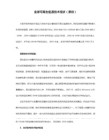
山东省行政事业单位资产报表主管及财政操作介绍1、资产年报山东省行政事业单位资产报表的业务流程为:基层单位填报本单位资产报表,所有报表审核无误后,点击封面表套审按钮,审核成功后提交,该套资产报表被提交到相应的主管部门,由主管部门审核通过后,提交到同级财政部门进行审批和汇总分析。
下面详细说明主管或财政部门对行政事业单位单位资产报表的审核。
1.1 查看资产报表使用主管或财政部门审核账号登录系统后,界面如下图所示:年份界面,出现下图窗口:下图所示:在中间界面中会显示出该主管或财政部门的下属单位列表,在右侧会显示出资产汇总报表。
首先在左侧的单位列表中展开找到需要查看的单位,然后点击该单位。
会显示以下界面:在右侧会显示出该单位资产报表中的封面表。
封面表右上方红色印章可能为‘单位未提交、单位已提交、主管已通过、主管未通过、财政已通过和财政未通过’,其中分别表示为‘单位填写报表后未上报、单位提交报表后主管未审核、主管单位审核通过、主管单位审核不通过、财政部门审核通过和财政部门审核不通过’,若右上方未出现红色印章,说明该单位未填写资产报表。
如果想查看该单位资产报表中的其他表,可以点击上方的下拉菜单选择其他表,如下图:从该界面中点击需要进入的表即可切换至该表。
强制提交‛,来查看哪些单位为强制提交状态。
1.2 资产报表审核主管及财政部门在审核时,可以逐个单位进行审核,也可以多个单位进行批量审核。
1.2.1 单个审核主管部门进行审核时,在左侧单位列表中找到该单位,点击封面表上方的套审按钮,套审完成后会在下方显示审核结果。
如果审核通过,会提示‘审核成功!’,如果审核不通过,下方则会显示套审不通过的相应提示。
如下图:可以点击公式中的信息项自动跳转到对应的表中进行查看。
如果审核部门是单位列表中该单位的名称,右侧就会显示出该单位最新的数据了。
(注:只有在)主管单位在进行审核时,可以根据审核结果,对于财政审核已通过的单位,也可以撤销审核,如下图:可以重新审核操作。
03-单位版资产系统上报操作流程
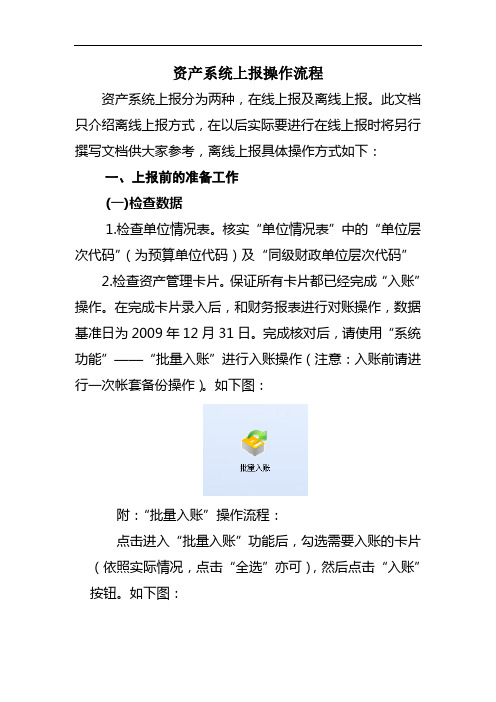
资产系统上报操作流程资产系统上报分为两种,在线上报及离线上报。
此文档只介绍离线上报方式,在以后实际要进行在线上报时将另行撰写文档供大家参考,离线上报具体操作方式如下:一、上报前的准备工作(一)检查数据1.检查单位情况表。
核实“单位情况表”中的“单位层次代码”(为预算单位代码)及“同级财政单位层次代码”2.检查资产管理卡片。
保证所有卡片都已经完成“入账”操作。
在完成卡片录入后,和财务报表进行对账操作,数据基准日为2009年12月31日。
完成核对后,请使用“系统功能”——“批量入账”进行入账操作(注意:入账前请进行一次帐套备份操作)。
如下图:附:“批量入账”操作流程:点击进入“批量入账”功能后,勾选需要入账的卡片(依照实际情况,点击“全选”亦可),然后点击“入账”按钮。
如下图:3.检查资产负债表。
填写“资产账表”——“资产负债表”,数据基准日为2009年12月31日。
如下图:或注意:填写完毕后必须点击“保存”,然后点击“确认”。
如下图:4.检查机构人员情况表填写“系统初始”——“机构人员情况表”。
如下图:(二)修改方法在完成数据的检查后,需要检查出的问题进行修改。
1.卡片信息的修改。
未入账的卡片可以直接在卡片上点击“修改”按钮,进行修改。
已入账的卡片使用“内部使用”——“单笔变动”进行修改。
例如:在检查数据过程中发现某张卡片“取得日期”字段填写错误,而卡片已经点击入账,修改操作如下。
进入“内部使用”——“单笔变动”功能,点击“新增”——点击卡片——选择需要变动的卡片——双击“变动项目”——在窗口中选择“取得日期”——填写“变动后值”——“在“备注””中写明变动原因——点击“保存”——点击“确认”。
2.表格数据修改在正式上报之前,单位情况表及机构人员情况表可以随时点击“修改”按钮进行修改。
资产负债表必须保证填写正确后在确认,如果已经确认发现有问题,请联系技术人员,由其帮助修改。
二、上报方法(一)离线上报以系统管理员admin身份登录系统,密码为:system。
资产报表主管部门操作手册

财政主管部门功能操作12023年资产记录报表审核功能概述:主管部门登录系统后,可以通过2023年行政事业单位资产记录报表功能模块对所属行政事业单位旳报表及附报材料进行审核、确认、汇总,并添加对应旳材料,报送到上级部门。
操作环节:分析汇报、第四步其他材料、第五步报表上报向导操作,完毕对下级单位数据旳审核、汇总及主管单位旳数据上报工作。
图1-1 资产记录报表审核2第一步报表审核功能概述:报表审核功能实现主管部门对所属行政事业单位上报旳报表及附报材料电子数据进行审核、确认以及汇总操作。
操作环节:(1)进入报表审核界面,选择对应旳下级单位节点查看上报旳报表成果数据,点图2-1节点单位数据全审(2)根据全审成果判断单位数据与否合理,同步点击查看盘点单、查看附报材料对下级单位上报旳数据深入审查。
图2-2查看数据图2-3查看盘点单图2-4查看附报材料(3)报表数据进行确认。
图2-5报表确认(4)旳报表数据进行退回,同步填写退回阐明,便于下级单位进行数据修改。
图2-6报表退回(5)当所有下级单位报表数据所有上报并审核通过后,选择主管部门汇总节点,图2-7数据汇总(6)总后旳数据进行审核,若无错误信息,进行下一步操作,如有错误信息,可点击错误信息,查看对应旳错误原因,将发生错误旳单位进行报表退回,重新修改、上报数据。
图2-8汇总节点数据运算与审核报表审核界面功能按钮操作阐明:/导出操作。
PDF格式。
A3或A4方案进行打印。
注意事项:●已上报单位名称为蓝色,未上报单位名称为黑色,已确认单位名称为绿色,已退回单位名称为红色。
●只有所有下级单位报表数据都上报、确认后才能形成汇总数据,向上级单位上报。
3第二步填报阐明功能概述:报表汇总表汇总完毕后,需要根据实际需要将报表工作有关旳申请文献、工。
操作环节:(1)进入“填报阐明”界面,展示“与决算对比表”页签。
点击“单表运算”,系统运算表中旳部分数据,如下图所示:图3-1决算对比分析界面按钮操作阐明:EXCEL模板。
资产管理系统单位版数据上报流程图解
资产管理系统单位版数据上报流程图解一、检查单位情况表操作步骤:1.进入流程图界面,点击【系统初始】→【单位情况表】,进入单位情况表登记界面,检查填写是否正确,如图一-1所示:图一-1 单位情况表二、批量入账操作步骤:2.进入流程图界面,点击【系统功能】→【批量入账】,进入批量入账的操作界面,默认“单据状态”在“未确认”复选框,如图二-1所示:图二-1批量入账3.选中当前页所有卡片,或逐一选中需要入账的卡片,把已勾选的卡片全部入账;把所有未入账卡片全部入账。
4.选中“单据状态”为“已确认”的复选框,窗口显示的记录都是已入账的资产卡片。
三、生成分析数据操作步骤:5.进入流程图界面,点击【系统功能】→【生成分析数据】,弹出提示信息窗口,如图三-1所示:图三-1提示信息窗口6.取消生成分析数据;开始生成分析数据,此时会显示灰色进度窗口,显示生成进度,如图三-2所示:图三-2生成分析数据执行进度窗口7.分析数据生成后,会再次弹出提示信息窗口,提示是否查看执行日志,如图三-3所示:图三-3提示信息窗口8.格式,如图三-4所示:图三-4生成分析数据执行日志文档特别提示:四、交换中心参数配置操作步骤:1.进入流程图界面后,点击【系统功能】→【交换中心参数配置】,进入数据交换中心参数配置界面,如图四-1所示:图四-1交换中心参数配置2.设置临时目录。
临时目录是存放系统在数据交互过程中产生的临时数据文件,默认是资产管理系统的安装目录。
如需更改,手动调整即可。
3.◆名称:用户自行定义。
◆服务器地址:输入上级单位系统的连接地址,我部下属单位复制粘贴下边地址:http:// 202.127.42.196:7001/netrep◆用户名:上级单位下发的用户名,我部下属单位复制粘贴下边名称:nyb◆密码:上级单位下发的对应密码,我部为空不需填写。
4.5.勾选“将该连接作为审批连接”,今后我部各单位提交的所有申报审批单均会上报到总部。
行政事业单位资产管理信息系统快速操作指南
行政事业单位资产管理信息系统快速操作指南1、登陆资产管理系统 (2)2、系统升级,数据迁移后单位数据确认、调整 (3)第一步,迁移数据信息查看 (3)第二步,单位情况表 (5)第三步,部门、人员、存放地点等基础信息 (6)第四步,迁移卡片数据调整 (7)3、修改初始密码 (9)4、资产卡片管理 (10)4.1增加卡片 (11)4.2删除卡片 (13)4.3修改卡片 (13)4.4卡片批量 (14)4.5卡片审核及销审 (14)4.6卡片打印 (15)4.7卡片一般信息更正 (15)4.8卡片重要信息更正 (16)4.9资产卡片导入 (18)5、资产外部使用及处置 (21)6、资产领用、归还 (26)6.1资产领用 (26)6.2资产归还 (28)7、出租出借资产回收 (29)8、如何使用查询功能 (30)9、申报单审批(适用于财政及主管部门) (33)1、登陆资产管理系统通过IE浏览器访问系统,输入服务器地址,如下图所示:登陆界面在系统登录界面,需要输入用户名和密码,各单位默认用户名为“预算代码”,密码和登录名相同。
在登陆窗口正确录入用户名、密码后点击登陆进入系统。
新系统的用户名、密码和原资产系统用户名、密码保持一致。
请将本站点设置为“可信站点”,具体操作步骤如下:点击IE浏览器工具栏“工具”--->“Internet 选项”,弹出界面:选择“安全”--->“可信站点”,然后点击“站点”按钮,将资产管理的网址输入到“将该网站添加到区域”,点击“添加”即可。
注:建议用IE7.0以上版本浏览器进行登录访问,最好使用8.0版本。
2、系统升级,数据迁移后数据确认、调整升级后,资产管理员第一次进入系统,系统会提示需要对已迁移数据进行确认。
然后进行单位情况表、分支机构、部门、人员等单位基础数据进行数据项调整、补录工作。
在基础信息调整完毕后,首先卡片数据信息项的调整、补录工作。
第一步,迁移数据信息查看资产管理员第一次进入系统首先弹出“迁移数据信息查看”,如下图所示:迁移数据信息查看展示本单位已迁移数据信息,包括资产卡片数据、维修业务数据、处置业务数据、对外投资业务数据、出租出借业务数据、收益业务数据、报表业务数据等。
2014年产权登记操作手册事业单位
2014年产权登记操作手册事业单位第一篇:2014年产权登记操作手册事业单位2014年度产权登记操作手册——事业单位点击导航图中的“产权登记”按钮,进入产权登记菜单一、年度检查1、对于2013年7月已经完成了占有产权登记的单位,只需要进行2014年年度检查2、【查看详情】:可查看2013年事业单位产权登记数据3、【年度检查】:可登记2014年年度检查注:1、占有登记需在2014年12月进行填报,如已结账,先反结账到2014年12月,再进行占有登记的填报工作。
2、如果事业单位打开的不是下面的表格,则单位性质有误,请与上级部门联系,予以更正。
4、检查数据无误后,可点保存5、【重新取数】,修改了报表数据或卡片数据,点击重新取数按钮,系统会自动从报表和卡片里取数。
重新取数后,要点保持,才能生效,6、【送审】,点击送审,产权年检将送到上级部门进行审核。
二、占有登记对于2014年度新增单位,需要进行2014年占有登记操作, 点击导航图中的“产权登记”按钮,进入产权登记菜单1、进行2014年事业单位产权登记,点击“现在登记”进行登记界面注:1、占有登记需在2014年12月进行填报,如已结账,先反结账到2014年12月,再进行占有登记的填报工作。
2、如单位性质有误,请与上级部门联系,予以更正。
3、主管部门:自行填写。
4、表头信息来源于“单位基本信息”,成立日期,编制人数,预算级次在单位管理下的单位信息里进行修改。
5、确认数据无误后,点击“保存”,然后“送审”6、如果修改了单位信息,2014年报表,卡片数据,可点击“重新取数”按钮,系统会重新进行取数,重新取数后,要点保持,才能生效三、取数标准产权登记取数标准,产权年检数据(除出租出借项目外)都是由系统自动取数,具体如下:1、资产总额:取2014年报表——资产情况表的资产总额2、负债总额:取2014年报表——资产负债表的负债总额3、国有资产总额=资产总额-负债总额4、价值状况由资产卡片库取数(1)、固定资产总额: 2014年固定资产年末数(2)、土地、房屋及构筑物:资产类别为1开头的2014年固定资产年末数(3)、通用设备: 资产类别为2开头的2014年固定资产年末数(4)、专用设备:资产类别为3开头的2014年固定资产年末数(5)、文物和陈列品:资产类别为4开头的2014年固定资产年末数(6)、图示、档案:资产类别为5开头的2014年固定资产年末数(7)、家具、用具、装具及动植物:固定资产总额-土地、房屋及构筑物-通用设备-专用设备-文物和陈列品图示、档案(资产类别为6开头的2014年固定资产年末数)5、主要资产实物量由资产卡片库取数(1)、已确权土地占用面积(m2):资产类别为101开头的土地证载明面积(2)、已确权房屋建筑面积(m2):资产类别为102开头,并且产权形形式为“全部产权”的房屋的建筑面积(10)、汽车(辆):资产类为20301,20302,20303, 20304,20305,20306, 20307 ,20399开头的车辆的数量(11)、专用仪器设备(台、套)资产类为360开头的专用仪器仪表数量。
资产管理信息系统数据上报和夯实相关操作图文说明
附件二:资产管理信息系统数据上报和夯实相关操作图文说明一、网路连接方式(VPN)只有建立与财政联网,才能够从财政下载数据、上传数据。
基层单位采用VPN连接至财政。
(注意:基层单位机器上如果装有防火墙软件,则需开放4322端口)对于基层单位能够上互联网的,可以采用VPN连接方式进行连接,具体操作步骤如下:●打开IE,在地址栏输入https://220.178.52.157后回车。
●出现图1,点‚是‛。
图1●弹出图2登录界面,用户名为:zcyh,密码为czzc2316。
●成功登陆后出现图3,点击‘资产管理系统VPN’。
图3●出现图4安全警告窗体,点击‚是‛,系统将自动建立连接。
(此时互联网将自动断开,转至财政内网,如需使用互联网,则需要断开VPN连接)图4注:如果在使用卡巴斯基杀毒软件或其他具有网页防护功能的软件,请将卡巴斯基或者其他网页防护功能的软件完全退出后,再进行VPN 的连接,否则将会提示报错。
二、数据上报1、登录单位端,选择‘系统功能’中‘交换中心参数配置’,如图1。
图12、弹出参数配置窗口,如图2;远程地址填写为:选择1选择2 选择3http://10.12.184.83:7001/netrep ,用户名为:数据上报,密码为空。
点击右下脚的‘测试连接’,测试成功将弹出提示窗口。
图23、测试连接成功后,点击‘获取审批参数’;获取后会弹出完成窗口。
4、退出‘交换中心参数配置’,选择‘数据交换任务’;将弹出图3窗体,点击‘链接’,右侧将弹出‘参数配置’窗体;再次测试连接,成功后点击确认;左侧窗体将改变为图4所示,展开‘新建连接’就可以看到数据收集任务;点击‘执行’,系统将自动上传数据。
填写1填写2点击1点击2点击1点击2图3点击4点击3图4三、资产类别统一1、登录单位端,选择‘内部使用’中‘资产单笔变动’。
图12、弹出‘资产单笔变动’窗口,如图2;系统默认定位在最后一张资产变动单据上;点击菜单栏上的‘新增’,窗口将转变成新增状态,如图3。
- 1、下载文档前请自行甄别文档内容的完整性,平台不提供额外的编辑、内容补充、找答案等附加服务。
- 2、"仅部分预览"的文档,不可在线预览部分如存在完整性等问题,可反馈申请退款(可完整预览的文档不适用该条件!)。
- 3、如文档侵犯您的权益,请联系客服反馈,我们会尽快为您处理(人工客服工作时间:9:00-18:30)。
----------------------------精品word文档 值得下载 值得拥有----------------------------------------------
----------------------------精品word文档 值得下载 值得拥有----------------------------------------------
-----------------------------------------------------------------------------------------------------------------------------
14年行政事业单位资产统计报表上报操作指南
一、 基层单位数据填报
【资产报表】-【2014年行政事业单位资产统计报表】
根据口径归口的不同,自动出现对应的统计报表,如下图:
【报表封面】
----------------------------精品word文档 值得下载 值得拥有----------------------------------------------
----------------------------精品word文档 值得下载 值得拥有----------------------------------------------
-----------------------------------------------------------------------------------------------------------------------------
操作步骤:
(1).点击界面上方【全算】按钮,绿色单元格自动填充信息。
(2).编写报表封面内容,白色单元格手工填写,封面当中绿色单元格的信息通过单位
情况表运算进行更新。
(2).编辑完成后点击【保存】按钮。
【机构人员情况表】
操作步骤:
(1).机构人员情况表为手工填写表。手工编辑本单位行业性质的数据行,如上图的白
色行。
(2).编辑完成后点击【保存】按钮。
(3).点击【运算】按钮,绿色行生成数据,即完成。
【资产情况表】
----------------------------精品word文档 值得下载 值得拥有----------------------------------------------
----------------------------精品word文档 值得下载 值得拥有----------------------------------------------
-----------------------------------------------------------------------------------------------------------------------------
操作步骤:
(1).点击【指标提取】按钮,固定资产相关数据自动生成,提取后也可以修改。“流
动资产”、“对外投资/有价证券”(行政单位无此项)、“在建工程”、“其他资产”、手工填写。
(2).点击【审核】按钮,无错误,执行下一步,提示审核错误,依照信息修改。
(3).点击【运算】按钮,绿色单元格生成数据。
【其他相关的资产报表】操作同资产情况表
【差异表】
----------------------------精品word文档 值得下载 值得拥有----------------------------------------------
----------------------------精品word文档 值得下载 值得拥有----------------------------------------------
-----------------------------------------------------------------------------------------------------------------------------
操作步骤:
(1). 点击【运算】按钮,运算系统值、填报值、差异数,差异数不为0的背景显示
为红色。
(2).在红色错误信息的后面一格中填写差异原因。
【情况说明】
在此界面可以录入报表报送的相关情况,便于上级单位审核。
----------------------------精品word文档 值得下载 值得拥有----------------------------------------------
----------------------------精品word文档 值得下载 值得拥有----------------------------------------------
-----------------------------------------------------------------------------------------------------------------------------
【报表上报】
操作步骤:
(1).点击【全算】。
(2).点击【全审】。
(3).全审没有错误信息。点击【报表上报】。
填报注意事项:
1. 口径归属:事业单位按照行业性质划分,行政单位按照单位性质划分。
2. 行政单位事业会计制度用行政表,按照行政单位性质归类;事业单位行政会计
制度用行政表,放到行政其他中。
3. 由于折旧因素,资产情况表资产总额和资产负债表资产总额不一致,属于正常。
4. 资产情况表,如果将土地录入到固定资产,将统计到其他固定资产中。
5. 固定资产情况表,房屋构筑物数量只统计房屋卡片面积,不统计构筑物。
6. 行政单位房屋情况表,办公用房、业务用房、其他价值及数量需自行填写。
7. 资产情况表中汽车及车辆情况表,统计以四个轮为特征的车辆分类,摩托车、
电动自行车、轮椅车、非机动车辆、车辆附属设施及零部件不统计。
8. 数据上报后账期锁定,不可对历史数据进行修改。
9. 报表审核未通过不能上报。
二、 主管单位数据审核汇总
----------------------------精品word文档 值得下载 值得拥有----------------------------------------------
----------------------------精品word文档 值得下载 值得拥有----------------------------------------------
-----------------------------------------------------------------------------------------------------------------------------
【资产报表】-【2014年行政事业单位资产统计报表】
出现界面中可以看到所有下级单位
操作步骤:
(1).进行报表审核。点击【审核】按钮或者【全审】按钮。
(2).没有问题的可以点击【报表确认】按钮,有问题的可以点击【报表退回】按钮。
按照系统提示点【确定】按钮即可。已确认的单位如果想要退回需要先取消确认,也进行退
----------------------------精品word文档 值得下载 值得拥有----------------------------------------------
----------------------------精品word文档 值得下载 值得拥有----------------------------------------------
-----------------------------------------------------------------------------------------------------------------------------
回。退回时填写退回说明确定即可。
(3).左侧的树型结构可以切换单位进行审核。报表退回单位显示为红色,报表确认单
位显示为绿色,报表已上报单位显示为蓝色。
(4).所有下级单位的数据均确认无误,点击界面上方【全部汇总】按钮,进行汇总。
(5).主管单位在差异表中填写差异说明。
(6).主管单位在情况说明中填写数据上报的说明情况。
(7).点击【报表上报】按钮,完成主管单位的数据上报。
填报注意事项:
1. 差异表数值汇总,情况说明不汇总,需自行填写。
2. 元表转换为万元表,金额转换由于四舍五入会有差异,系统自动调整汇总数保
证平衡。
3. 所有下级单位必须上报完成后,主管部门才能进行汇总上报。
